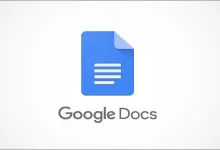نحوه مشاهده تغییرات اخیر در گوگل داکس ، گوگل شیت یا گوگل اسلاید
Google Suite یک روش مفید برای مشاهده همه تغییراتی که در یک پرونده در گوگل داکس ، گوگل شیت یا گوگل اسلاید ایجاد کرده اید به شما ارائه می دهد. این مورد زمانی بسیار مفید است که تغییرات زیادی را در یک پرونده ایجاد کرده اید یا به عنوان عضوی از یک تیم کار می کنید و باید تغییرات ایجاد شده در یک فایل مشترک را پیگیری کنید. در اینجا نحوه مشاهده تغییرات اخیر در پرونده گوگل داکس خود آورده شده است.
نحوه مشاهده تغییرات اخیر در پرونده گوگل داکس
توجه: اگر مجوز ویرایش یک پرونده را ندارید ، نمی توانید بخش تاریخچه نسخه یک پرونده را مشاهده کنید.
مرتبط: نحوه مقایسه اسناد در گوگل داکس ( Google Docs )
ابتدا فایلی را که در Google Docs ، Sheets یا Slides ذخیره کرده اید باز کنید . من از Google Docs استفاده خواهم کرد ، اما روند کار در دو سرویس دیگر نیز به همین ترتیب است

پس از باز کردن سندی ، به File> Version History> History Version مراجعه کنید. همچنین می توانید Ctrl + Alt + Shift + H را فشار دهید.

تغییرات در دوره های زمانی گروه بندی می شوند تا انتخاب بین نسخه های مختلف ذخیره شده برای شما کمی آسان تر باشد. وقتی تاریخچه نسخه شما باز شد ، کلیک کنید تا همه تغییرات اخیر در نسخه فعلی پرونده شما ایجاد شود.
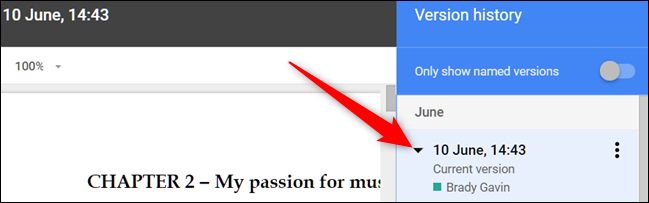
از اینجا می توانید تک تک تغییراتی را که رخ داده مشاهده کنید. این شامل همه موارد است ، مانند اضافه کردن یا کم کردن کاراکترها ، علائم نگارشی ، پیوندها ، تصاویر و غیره.
مرتبط: آموزش استفاده از میانبرهای متنی در گوگل داکس ( Google Docs )
با کلیک بر روی یک تغییر خاص ، آن را در سند برجسته می کند و نشان می دهد کاربر چه تغییری ایجاد کرده است.

اگر تغییر خاصی که روی آن کلیک کرده اید دارای ویرایش های متعددی است ، می توانید با کلیک بر روی نماد فلش از آنها عبور کنید.
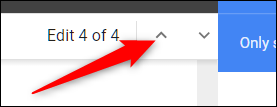
برای بازگشت به نسخه فعلی پرونده ، روی پیکان بالای پنجره کلیک کنید.